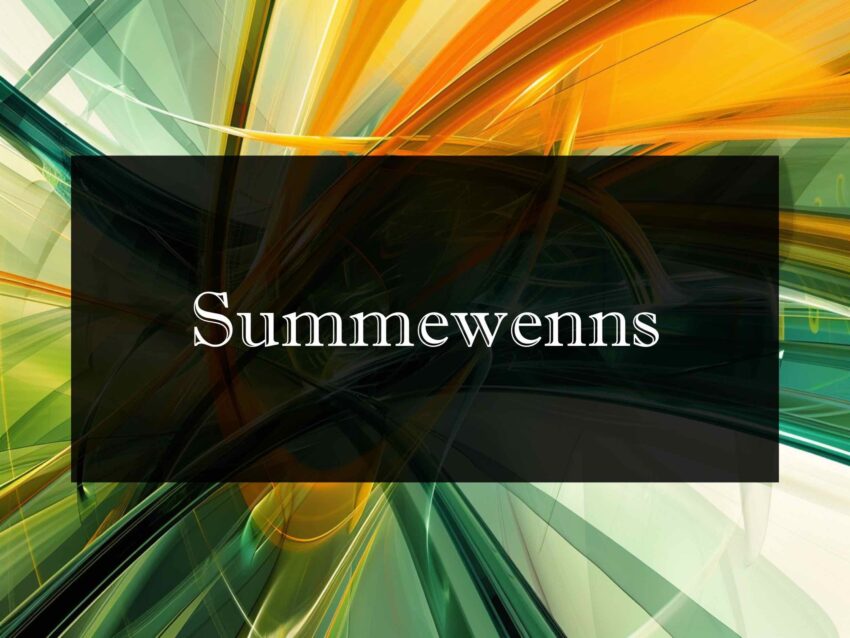Die Summewenns Funktion ist eine mathematische Funktion, mit der man Zahlen addieren kann, die mehrere Kriterien erfüllen. Man kann also zum Beispiel die Summe aus allen Zahlen einer Tabelle bilden, die zwischen einem bestimmten Zahlenbereich liegen (zwischen 500 und 1.000).
Wenn du eine Erklärung zur Funktion Summewenn suchst, lies diesen Artikel: Summewenn. Im Gegensatz zu Summewenn, die nur ein einzelnes Kriterium berücksichtigen kann, kann die Funktion Summewenns mehrere Kriterien überprüfen.
Summewenns in Excel bei mehreren Bedingungen
Wenn du in Excel aus einem bestimmten Bereich die Summe aus bestimmten Zahlen berechnen möchtest, die mehreren Kriterien entsprechen, dann nimmst du diese Funktion. Diese Funktion ist also nützlich in komplexen Datensätzen, wo einfache Summen nicht ausreichen.
Die Syntax, also die Argumente, die man angeben muss, sieht so aus:
=SUMMEWENNS(Summe_Bereich;Kriterien_Bereich1;Kriterin1;…)
Was das genau im Detail bedeutet, sehen wir uns weiter unten an. Grundsätzlich muss man der Funktion sagen, welche Zahlen summiert werden sollen, wenn ein oder mehrere Kriterien zutreffen. Auch wo diese Kriterien stehen, muss angegeben werden. Soweit also eigentlich recht logisch, lass dich von den kryptischen Bezeichnungen zwischen den Klammern nicht entmutigen.
Sehen wir uns ein Beispiel an.
Beispiele für Summewenns
Schauen wir uns zunächst genauer an, was man mit Summewenns machen kann:
Immer, wenn man eine Summe bilden, aber nicht alle Zahlen addieren möchte, kann die Summewenns Funktion in Frage kommen.
Wenn man zum Beispiel wissen möchte, wie viele Audis ein bestimmter Verkäufer verkauft hat, die anderen verkauften Marken aber nicht mit summieren möchte, nimmt man Summewenns.
Hier eine Beispiel Tabelle:
In dieser Liste sind die Verkäufer aufgelistet (Häusler, Huber, Schmied…). Daneben steht die Marke und in Spalte C die verkauften Autos je Marke. Ich möchte nun wissen, wieviele Audis Herr Häusler verkauft hat. Dafür nehme ich Summewenns.

Schau doch mal bei meinem YouTube Kanal vorbei: Lernwas
Aufbau von Summewenns | Excel
So ist die Funktion Summewenns in Excel aufgebaut:
=SUMMEWENNS(Summe_Bereich;Kriterien_Bereich1;Kriterin1;…)
Das bedeutet:
SUMMEWENNS = So heißt die Funktion.
Summe_Bereich = Ist der Bereich, in dem die Zahlen stehen, die summiert werden sollen.
Kriterien_Bereich1 = Ist der Bereich, in dem alle Verkäufer stehen.
Kriterien1 = Das ist ein bestimmter Verkäufer, in unserem Fall Herr Häusler.
Kriterien_Bereich2 = Das ist der Bereich, in dem die Automarken stehen.
Kriterien2 = Eine bestimmte Marke, also in unserem Beispiel „Audi“.
Anwendung der Funktion Summewenns in Excel
Wenden wir die Excel Funktion Summewenns nun auf unser Beispiel an: Ich möchte wissen, wie viele Audis Herr Häusler verkauft hat. Unsere Aufgabe besteht also aus mehreren Kriterien: Nur wenn beide Kriterien „Audi“ und „Herr Häusler“ zutreffen, werden die Zahlen addiert.
Da die einzelnen Kriterien in mehreren Spalten stehen, kann ich mich in der Formel darauf beziehen.
So sieht die Formel aus:
=SUMMEWENNS(C3:C10;A3:A10;“Häusler“;B3:B10;“Audi“)
In einem Bild sieht man es besser: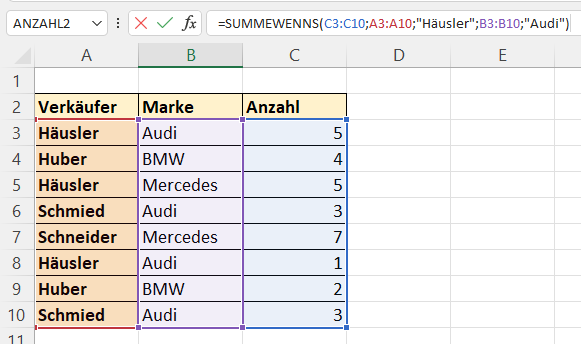
C3:C10 sind die Verkaufszahlen. Diese entsprechen den Zahlen, aus denen ich die Summe berechnen möchte, wenn die beiden anderen Kriterien zutreffen.
A3:A10 sind die Verkäufer. Hier wird „Häusler“ gesucht. (Wörter müssen in Anführungszeichen “ ” gesetzt werden.)
B3:B10 sind die Marken. Hier wird „Audi“ gesucht.
Nur wenn beide Kriterien auf eine Zeile zutreffen, wird die entsprechende Zahl in Spalte C addiert.
Es können auch mehr als zwei Kriterien angegeben werden. Dann wird nur dann summiert, wenn alle 3, 4, oder 5 Kriterien zutreffen.
Für fortgeschrittenes Excel Wissen empfehle ich dieses Buch: Datenvisualisierung – Ansprechende Diagramme und Grafiken*
Das war eigentlich schon ganz gut, aber es geht noch besser. Schauen wir uns eine weitere Variante an, wie die Formel für das obige Beispiel erstellt werden kann.
Eine bessere Variante ist diese hier:
Anstatt jedes Mal die Kriterien in der Formel manuell zu ändern, und „Häusler“ und „Audi“ anzupassen, wenn ich Zahlen für einen anderen Verkäufer oder eine andere Marke möchte, rechne ich mit Zellbezügen.
Schreibe unter die Tabelle den Verkäufer und die Marke. Anstatt die Namen in die Formel zu schreiben, klickst du auf den Namen des Verkäufers / der Marke:
Nun musst du nur den Namen in Zelle B12 und / oder die Marke in B13 ändern, dann rechnet deine Formel automatisch neu. Genial, oder?
Allgemein gesprochen ist es in den meisten Fällen besser, in Excel mit Zellbezügen zu rechnen, anstatt die Werte direkt in die Formel einzutragen.
Zum Beispiel: Wenn du Formeln verwendest, die mit dem Mehrwertsteuersatz 19% rechnen. Wenn du die 19% in die Formeln einträgst, musst du bei einer Steueränderung alle Formeln manuell ändern. Das ist nicht nur mega aufwändig, sondern auch Fehleranfällig. Vertippst du dich nur ein einziges Mal, stimmt das Ergebnis nicht mehr.
Wenn du den Mehrwertsteuersatz aber nur an einer Stelle deines Dokuments angibst und die Formeln mit einem Bezug auf diese Zelle erstellst, musst du den Mehrwertsteuersatz nur an einer Stelle ändern.
Vergleichsoperatoren für Summewenns: Größer als, kleiner als
Man kann Summewenns auch mit Vergleichsoperatoren verwenden. Vergleichsoperatoren sind zum Beispiel <, >, =, >=, <= – also kleiner als, größer als, gleich, größer gleich oder kleiner gleich. Es kann also zum Beispiel als Bedingung angegeben werden: “>500”. Das bedeutet: Wenn die Zahl größer als 500 ist, dann soll sie addiert werden. Auch solche Angaben werden zwischen Anführungszeichen “ ” gesetzt.
Wenn ich nur Zahlen addieren möchte, die zwischen 500 und 1.000 liegen, gebe ich also zwei Kriterien an: “>500” und “<1000”.
Passende Artikel, die dich interessieren könnten:
Addieren: Summe bilden in Excel aus Zeilen, Spalten oder bestimmten Zellen.
Eine der wichtigsten Funktionen: Wenn-Dann in Excel.
Zellen zählen, wenn Bedingungen zutreffen: Zählenwenn in Excel
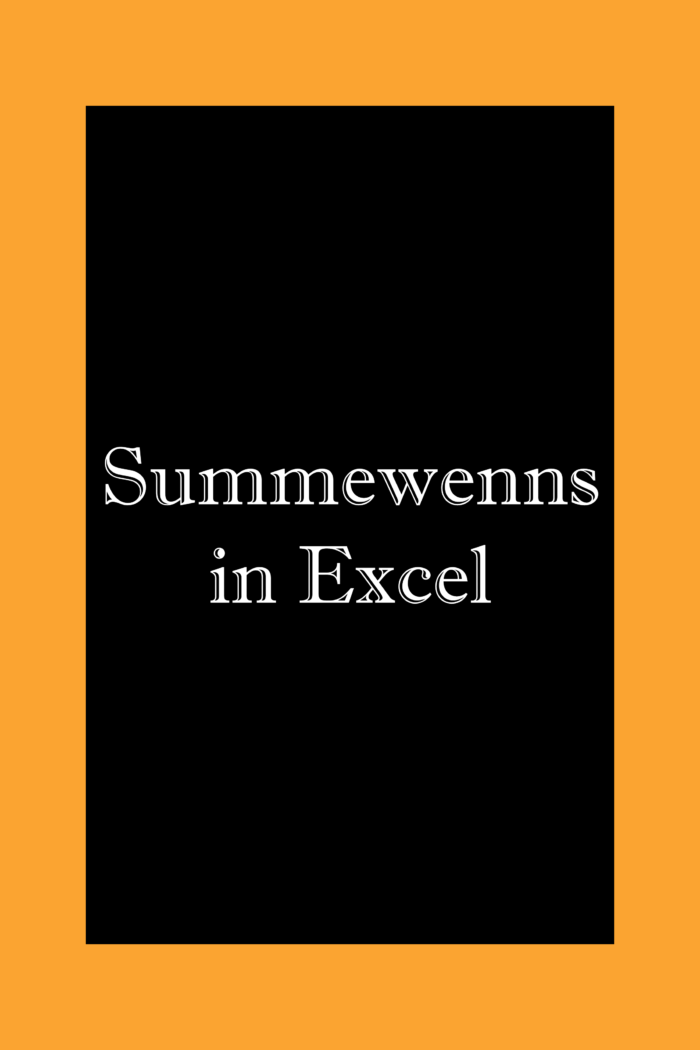
Das musst du bei der Verwendung von Summewenns beachten:
Alle Kriterienbereiche müssen die gleiche Größe wie der Summenbereich haben. Das ist ja auch logisch, da jedem Wert ein anderer Wert entspricht. Wenn Herr Häusler nichts verkauft hat, steht in Spalte B weder eine Marke noch in Spalte C eine Verkaufszahl. Das führt eigentlich automatisch dazu, dass alle Bereiche gleich groß sind.
Kriterien können Zahlen, Texte, Wörter, Namen, Zellbezüge oder Ausdrücke wie >=100 (größer gleich) sein. Zellbezüge werden direkt eingetragen, alle anderen Kriterienarten müssen zwischen Anführungszeichen “ “ geschrieben werden.
Die Kriterien müssen den Datentypen in den jeweiligen Kriterienbereichen entsprechen. Zum Beispiel sollten numerische Kriterien nur mit numerischen Werten und Textkriterien nur mit Textwerten verglichen werden. Auch das ist logisch. Wenn ich in einem Bereich nach „Audi“ suche, dort aber nur Zahlen stehen, macht die Formel keinen Sinn.
Vermeide leere Zellen in deiner Tabelle. Wenn zum Beispiel ein Verkäufer von einem bestimmten Produkt nichts verkauft hat, sollte die Position entweder gar nicht genannt oder die Verkaufszahlen mit 0 angegeben werden.
Es können Platzhalter wie * und ? in den Suchkriterien verwendet werden:
- ? zur Suche nach einer Übereinstimmung mit einem einzelnen Zeichen.
- * zur Suche nach einer Übereinstimmung mit einer beliebigen Zeichenfolge.
Es wird nur dann eine Summe gebildet, wenn alle Kriterien auf einen Wert zutreffen. Dabei wird zeilenweise gesucht: Treffen alle Kriterien auf einen Wert in derselben Zeile zu, wird der betreffende Zahlenwert aus dieser Zeile addiert.
Weitere Beispiele, in denen mit Summewenns gerechnet werden kann, weil mehrere Kriterien vorhanden sind
Die Summewenns Funktion in Excel ist sehr vielseitig und kann in vielen verschiedenen Szenarien angewendet werden, um Daten zu analysieren und zu summieren, die bestimmten Bedingungen entsprechen. Hier sind einige weitere Anwendungsbeispiele:
- Wenn du den Umsatz für ein bestimmtes Produkt in einem bestimmten Zeitraum berechnen möchtest.
- Wenn du wissen möchtest, welche Menge von einem bestimmten Büromaterial (zum Beispiel Ordner) bestellt wurde, wenn der Preis für das Büromaterial über einem bestimmten Bestellwert liegt.
- Wenn du den Gesamtwert von Produkten in einem Lager ausrechnen möchtest, die von einem bestimmten Lieferanten stammen und deren Bestand unter einem bestimmten Schwellenwert liegt.
- Wenn die Anzahl der Überstunden summieren möchtest, die von Mitarbeitern in einer bestimmten Abteilung geleistet wurden.
Was ist der Unterschied zwischen den Excel Funktionen Summewenn und Summewenns?
Der Hauptunterschied zwischen den Excel Funktionen Summewenn und Summewenns liegt in der Anzahl der Kriterien, die jede Funktion verarbeiten kann. Summewenn wird für das Summieren von Werten basierend auf einem einzigen Kriterium verwendet. Bei der Verwendung von Summewenns können mehrere Kriterien bzw. Bedingungen berücksichtigt werden.
Wann benutzt man Summewenns und wann Zählenwenns?
Beide Funktionen Summewenns und Zählenwenns werden verwendet, um Daten basierend auf mehreren Kriterien zu analysieren. Der Hauptunterschied zwischen den beiden Funktionen liegt darin, was sie ausgeben: Summewenns berechnet die Summe von Werten, die mehreren Kriterien entsprechen. Zählenwenns wird verwendet, um die Anzahl der Zellen zu zählen, die mehreren Kriterien entsprechen. Sie ist also dann nützlich, wenn du die Häufigkeit von Einträgen ermitteln möchtest, die bestimmten Bedingungen entsprechen – und nicht die Summe oder den Gesamtwert einer bestimmten Position wissen möchtest.
Fazit
Die Summewenns Funktion in Excel ist ein äußerst vielseitiges und leistungsstarkes Werkzeug für die Datenanalyse. Sie ermöglicht es Nutzern, Werte zu summieren, die mehreren Kriterien entsprechen, was sie ideal für komplexe Datensätze macht, für die einfache Additionen nicht ausreichen.
Dabei hat die Funktion mehrere deutliche Vorteile: Es können zwei oder mehrere Bedingungen überprüft werden, was die Funktion sehr flexibel macht und in vielen Fällen eine gute und schnelle Datenanalyse ermöglicht. Von Finanzanalysen über Bestandsverwaltung bis hin zu Projektmanagement und Personalwesen kann die Funktion in zahlreichen Szenarien angewendet werden. Dabei ist die Funktion einfach anzuwenden und auch von Einsteigern schnell erlernt werden.
Wenn man ein paar grundsätzliche Dinge beachtet, wie beispielsweise die Konsistenz der Bereichsgrößen, liefert die Excel Funktion schnelle und gute Ergebnisse. Zur weiteren Vereinfachung ist sogar die Verwendung von Platzhaltern möglich.
Summewenns bietet also eine flexible, einfache und detaillierte Möglichkeit, Daten basierend auf mehreren Kriterien zu analysieren und zu summieren. Sie ist unverzichtbar für alle, die regelmäßig mit großen Datensätzen arbeiten und spezifische, mehrstufige Abfragen durchführen müssen. Ihre Fähigkeit, Daten präzise auf ihre Relevanz zu überprüfen, macht sie zu einem unverzichtbaren Werkzeug in der geschäftlichen Datenanalyse.